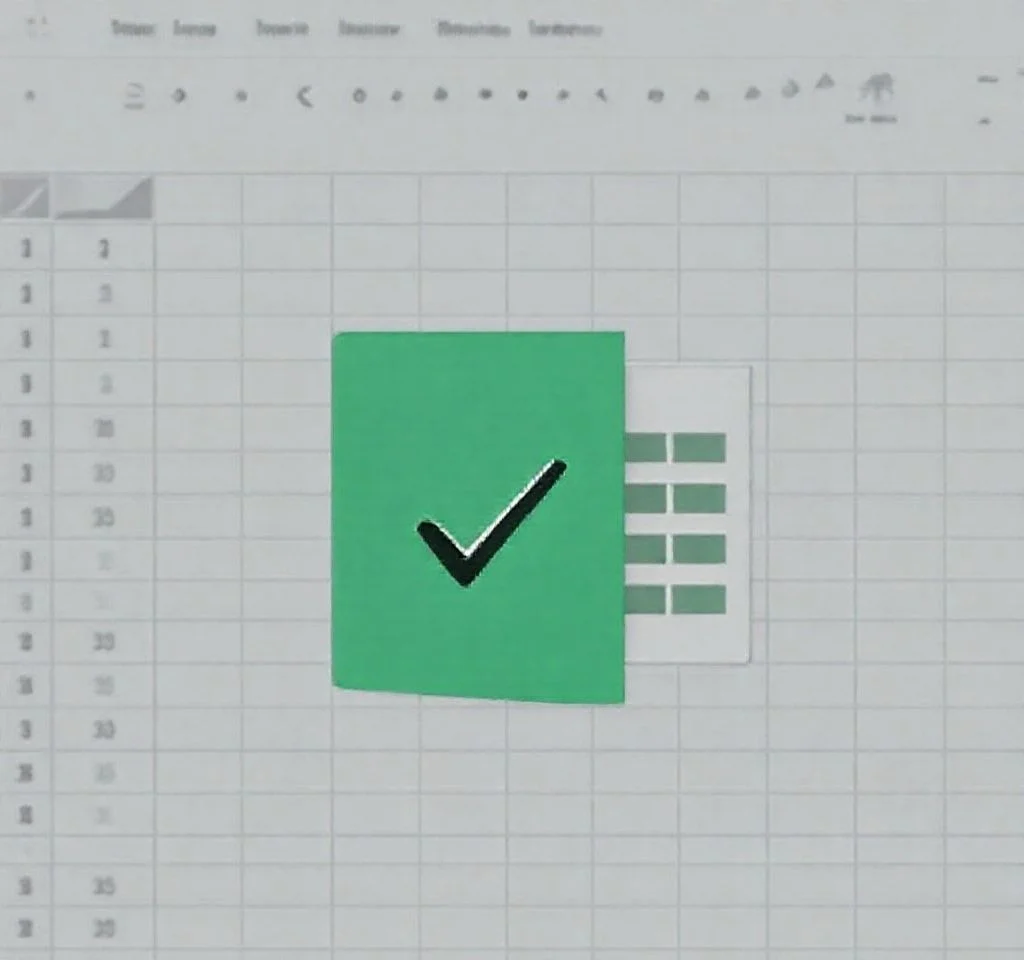
엑셀로 작업을 하다 보면 체크표시나 틱 기호를 삽입해야 하는 경우가 자주 발생합니다. 완료된 작업을 표시하거나 승인 상태를 나타낼 때 필수적인 기호이지만, 어떻게 삽입하는지 몰라 막막할 때가 있습니다. 이 글에서는 엑셀에서 체크표시를 삽입하는 다양한 방법들을 단계별로 설명하며, 실무에서 가장 효율적인 방법부터 고급 활용법까지 모두 다루겠습니다. 각 방법의 장단점과 적합한 상황까지 설명하니 여러분의 업무 스타일에 맞는 최적의 방법을 찾아보세요.
심볼 메뉴로 체크표시 삽입하기
가장 직관적이고 초보자도 쉽게 따라할 수 있는 방법은 엑셀의 심볼 기능을 활용하는 것입니다. 이 방법은 다양한 종류의 체크표시를 선택할 수 있어 용도에 맞게 활용하기 좋습니다. 먼저 체크표시를 삽입하려는 셀을 선택한 후 삽입 탭에서 심볼을 클릭합니다. 심볼 대화상자가 열리면 글꼴 드롭다운에서 Wingdings를 선택하고, 목록 하단에서 원하는 체크표시를 찾아 삽입하면 됩니다. 만약 빠르게 찾고 싶다면 문자 코드 상자에 252를 입력하면 체크표시를, 251을 입력하면 X표시를 바로 찾을 수 있습니다. 마이크로소프트 공식 가이드에서도 자세한 심볼 사용법을 확인할 수 있습니다.
복사 붙여넣기로 간단하게 삽입하기
가장 빠르고 간단한 방법 중 하나는 이미 만들어진 체크표시를 복사해서 붙여넣는 것입니다. 인터넷에서 찾거나 다른 문서에서 체크표시를 복사한 후 엑셀 셀에 붙여넣기만 하면 됩니다. 특히 반복적인 작업이 많은 경우에는 한 번 삽입한 체크표시를 복사해서 다른 셀에 계속 붙여넣을 수 있어 시간을 크게 단축할 수 있습니다.
- ☑ 체크박스 형태의 체크표시로 명확한 완료 상태를 나타낼 때 사용
- ✓ 일반적인 체크표시로 가장 널리 사용되는 형태입니다
- ✔ 더 굵은 체크표시로 강조가 필요한 항목에 활용
- ❌ X표시로 미완료나 부적절한 항목을 표시할 때 사용
Alt 문자코드로 빠르게 입력하기
숫자키패드가 있는 키보드를 사용한다면 Alt 키와 문자코드를 조합하여 체크표시를 빠르게 삽입할 수 있습니다. 이 방법은 한번 익혀두면 어떤 상황에서도 빠르게 체크표시를 입력할 수 있어 실무자들이 자주 사용하는 방법입니다. 먼저 셀을 선택한 후 글꼴을 Wingdings로 변경하고, Alt 키를 누른 상태에서 숫자키패드로 0252를 입력하면 체크표시가 삽입됩니다. X표시의 경우 0251을 입력하면 됩니다. 주의할 점은 반드시 Num Lock이 켜져 있어야 하고, 키보드 상단의 숫자키가 아닌 우측 숫자키패드를 사용해야 한다는 것입니다.
| 기호 | 문자코드 | 글꼴 |
|---|---|---|
| 체크표시 √ | Alt+0252 | Wingdings |
| X표시 ✗ | Alt+0251 | Wingdings |
| 박스안 체크 ☑ | Alt+0254 | Wingdings |
| 박스안 X표시 ☒ | Alt+0253 | Wingdings |
UNICHAR 함수로 확실하게 삽입하기
UNICHAR 함수를 사용하면 글꼴을 변경하지 않고도 다양한 체크표시를 안정적으로 삽입할 수 있습니다. 이 함수는 유니코드 번호를 이용해 문자를 반환하므로 어떤 환경에서도 일관된 결과를 보장합니다. 체크표시를 삽입하려는 셀에 =UNICHAR(10003)를 입력하면 일반적인 체크표시가 삽입되고, =UNICHAR(9745)를 입력하면 박스형 체크표시가 삽입됩니다. 이 방법은 특히 다른 사용자와 파일을 공유할 때 글꼴 문제로 인한 오류를 방지할 수 있어 엑셀 개발자 문서에서도 권장하는 방법입니다. 또한 수식을 복사해서 여러 셀에 일괄 적용할 수 있어 대량의 데이터 처리 시 매우 유용합니다.
=UNICHAR(10004)는 굵은 체크표시를, =UNICHAR(10060)은 빨간색 X표시를 삽입할 때 사용할 수 있습니다. 각 유니코드 번호에 따라 다양한 스타일의 체크표시를 선택할 수 있어 문서의 목적과 디자인에 맞게 활용할 수 있습니다.
자동수정 기능으로 편리하게 사용하기
자주 체크표시를 사용한다면 엑셀의 자동수정 기능을 설정해두는 것이 가장 효율적입니다. 이 기능을 설정하면 특정 텍스트를 입력할 때마다 자동으로 체크표시로 변환되어 작업 속도를 크게 향상시킬 수 있습니다. 파일 탭에서 옵션을 클릭하고 교정 메뉴에서 자동수정 옵션을 선택합니다. 바꾸기 필드에는 원하는 단축어를 입력하고 바꿔질 내용 필드에는 체크표시를 붙여넣은 후 추가 버튼을 클릭하면 설정이 완료됩니다. 엑셀 자동수정 공식 가이드를 참고하면 더 다양한 활용법을 익힐 수 있습니다.
예를 들어 ck라고 입력하면 체크표시로, xx라고 입력하면 X표시로 자동 변환되도록 설정할 수 있습니다. 이렇게 설정해두면 빠른 데이터 입력이 가능하고, 특히 체크리스트나 점검표를 만들 때 매우 유용합니다.
조건부서식으로 동적 체크표시 만들기
조건부서식을 활용하면 셀의 값에 따라 자동으로 체크표시나 X표시가 나타나도록 할 수 있습니다. 이는 단순히 기호를 삽입하는 것을 넘어서 데이터의 상태를 시각적으로 표현하는 고급 기법입니다. 홈 탭의 조건부서식에서 아이콘 세트를 선택하고 더 많은 규칙을 클릭합니다. 새 서식 규칙 대화상자에서 아이콘만 표시를 체크하고, 각 조건에 맞는 아이콘을 설정하면 됩니다. 조건부서식 활용 가이드에서 더 자세한 설정 방법을 확인할 수 있습니다.
예를 들어 매출액이 목표치 이상이면 체크표시를, 미달이면 X표시를 자동으로 표시하도록 설정할 수 있습니다. 이렇게 하면 데이터가 변경될 때마다 자동으로 아이콘이 업데이트되어 실시간으로 상태를 파악할 수 있습니다. 특히 대시보드나 보고서 작성 시 데이터의 시각적 표현을 향상시키는 데 매우 효과적입니다.



